TPM 2.0 چیست و چگونه در مادربرد خود آن را فعال کنیم؟

TPM (Trusted Platform Module) یک تکنولوژی امنیتی است که به صورت یک تراشه فیزیکی بر روی مادربرد یا به عنوان یک ماژول جداگانه وجود دارد. این تراشه وظیفه دارد دادههای مهم و حساس مانند کلیدهای رمزنگاری، اطلاعات مربوط به احراز هویت و گواهینامههای دیجیتال را به صورت امن ذخیره کند. TPM برای جلوگیری از دسترسی غیرمجاز به دادههای حساس طراحی شده است.
این تکنولوژی در محیطهای مختلف مانند سیستمعاملهای ویندوز (مخصوصاً ویندوز 11 که به TPM 2.0 نیاز دارد) استفاده میشود تا سطح امنیتی بالاتری را فراهم کند. از کاربردهای مهم TPM میتوان به این موارد اشاره کرد:
1. رمزگذاری دیسک: برای رمزگذاری کامل دیسک (مانند BitLocker در ویندوز) استفاده میشود.
2. احراز هویت: TPM اطلاعات مربوط به هویت دیجیتال کاربر را به صورت امن ذخیره میکند.
3. حفاظت از کلیدهای رمزنگاری: برای مدیریت کلیدهای خصوصی در عملیات رمزنگاری و امضاهای دیجیتال.
4. کنترل امنیت سختافزار: از بوتکردن سیستمهای غیرمجاز جلوگیری میکند و امنیت سیستمعامل را تقویت میکند.
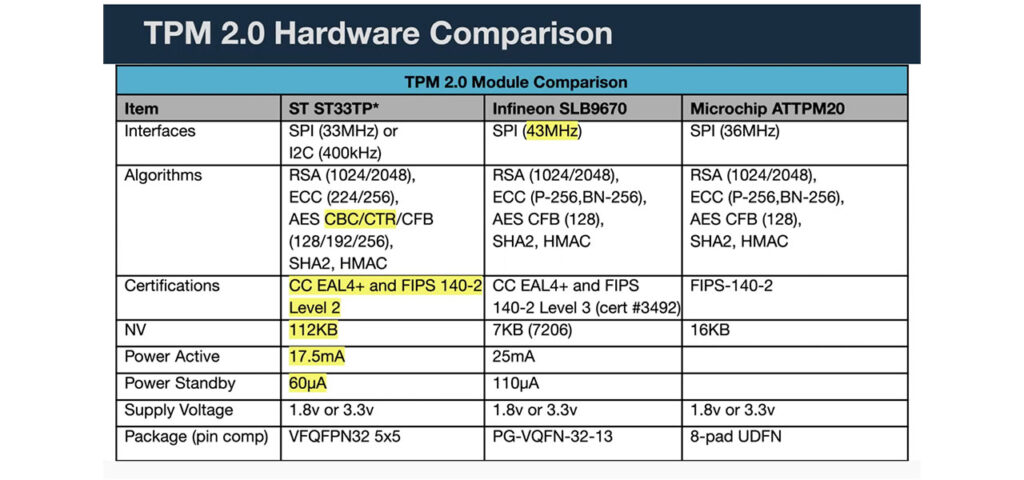
این تراشه نقش مهمی در ارتقای امنیت سیستمهای مدرن دارد و تضمین میکند که حتی در صورت دزدیده شدن دستگاه، دسترسی به اطلاعات حساس غیرممکن یا بسیار دشوار باشد.
فعالسازی TPM 2.0 در مادربردهای MSI
مایکروسافت ویندوز 11 را معرفی کرده و یکی از الزامات سیستمی آن، داشتن TPM 2.0 است. به همین دلیل، بسیاری از افراد اکنون سوالاتی مانند “آیا رایانه من از TPM 2.0 پشتیبانی میکند؟” یا “آیا ماژول TPM 2.0 جداگانه برای نصب ویندوز 11 الزامی است؟” را مطرح میکنند.

ماژول TPM 2.0 جداگانه در مادربردهای جدیدتر از سری 100 اینتل و سری 300 ایامدی ضروری نیست. فناوریهای مرتبط با TPM 2.0 در چیپستهای اینتل جدیدتر از سری 100 و پردازندههای AMD Ryzen در دسترس هستند. این قابلیت را میتوان به سادگی با فعالسازی PTT یا AMD CPU fTPM در گزینه Security Device Support در BIOS فعال کرد.
مادربردهای MSI با پشتیبانی از TPM 2.0
در اینجا لیستی کامل از مادربردهای MSI که از TPM 2.0 پشتیبانی میکنند ارائه شده است. لطفاً توجه داشته باشید که این لیست مربوط به مادربردهای سازگار با ویندوز 11 نیست، بلکه لیستی از مادربردهایی است که بایوس آنها از TPM 2.0 پشتیبانی میکند.
*Complete list of TPM 2.0 ready motherboard (PDF)
INTEL
برای اطلاعات بیشتر در مورد Intel PTT (فناوری اعتماد پلتفرم اینتل) و TPM 2.0 میتوانید به وبسایت اینتل مراجعه کنید.
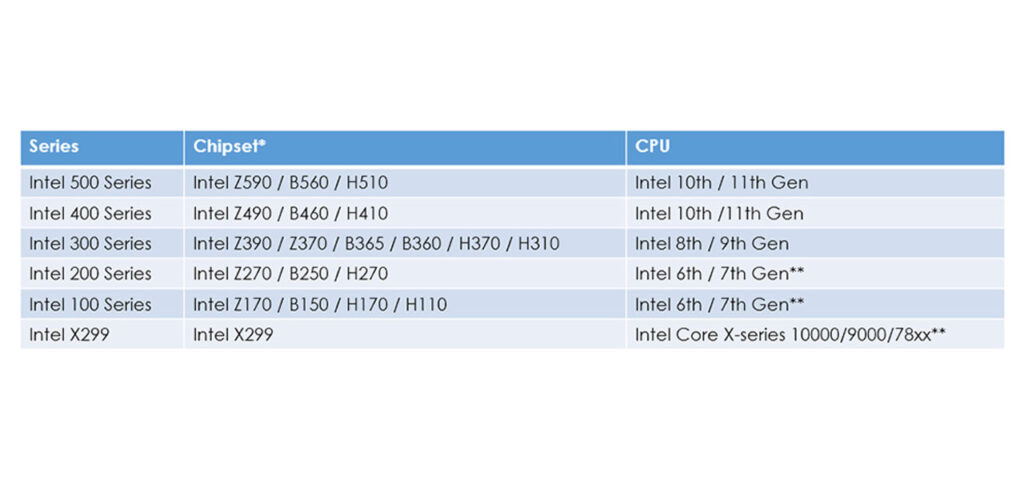
AMD
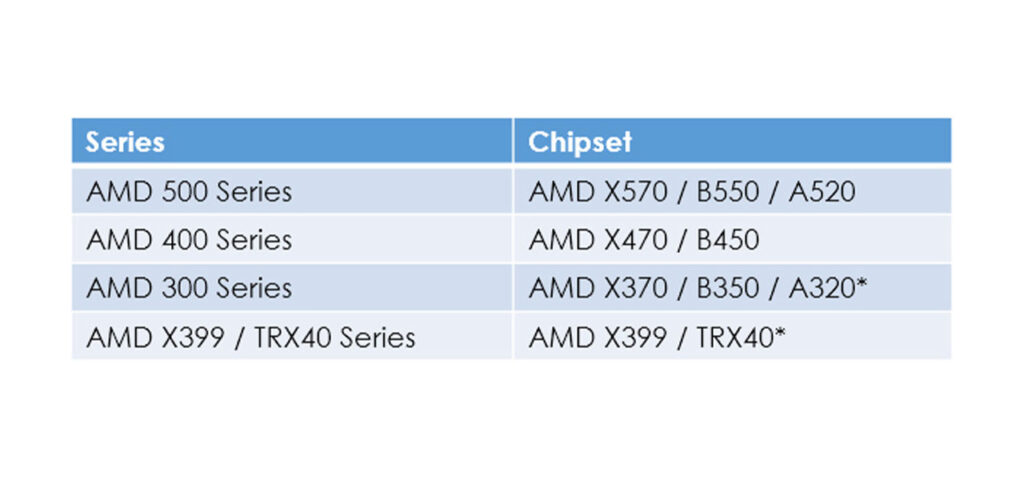
فعالسازی TPM در BIOS
وارد BIOS شوید و گزینه “Security Device Support” را برای فعالسازی TPM 2.0 پیدا کنید.
اگر بایوس شما از Click BIOS 5 پشتیبانی میکند، “Security Device Support” را در مسیر “Settings\Security\Trusted Computing” خواهید یافت.
– برای مادربردها با چیپست اینتل، گزینه PTT را فعال کنید.
– برای مادربردها با چیپست AMD، گزینه “AMD CPU fTPM” را فعال کنید.
اگر بایوس شما از Click BIOS (GSE Lite) پشتیبانی میکند، گزینه “Security Device Support” را در مسیر “Security\Trusted Computing” پیدا کنید.
– برای مادربردها با چیپست اینتل، “PTT” را فعال کنید.
– برای مادربردهای AMD، گزینه “AMD CPU fTPM” را فعال کنید.
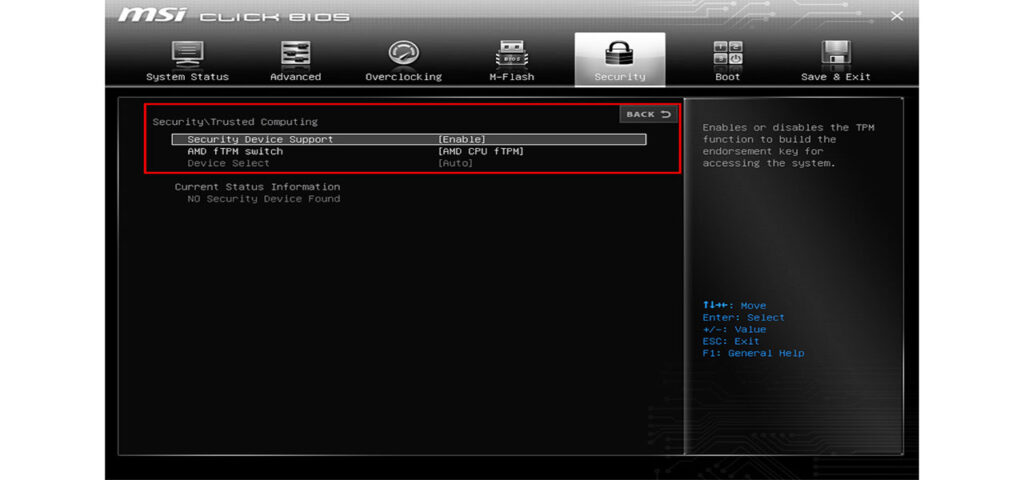
برای بررسی وضعیت TPM در سیستم
شما میتوانید وضعیت فعال بودن TPM و نسخه آن را در BIOS یا ویندوز 10 بررسی کنید.
در BIOS ، پس از فعالسازی گزینه “Security Device Supported”، کلید F10 را فشار دهید تا تغییرات ذخیره شده و از BIOS خارج شوید. سپس دوباره به BIOS برگردید و نسخه TPM را در سیستم خود مشاهده کنید.
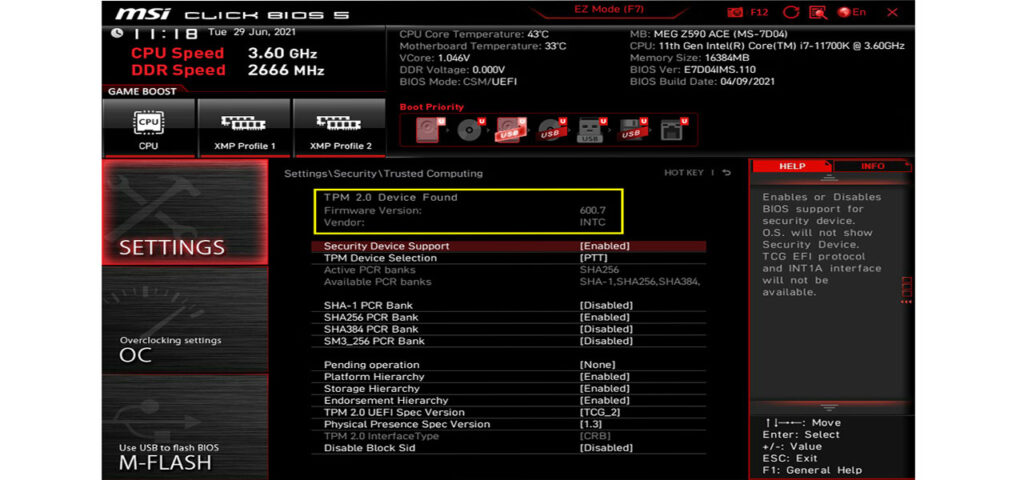
در ویندوز 10 ،کلیدهای [Windows] + [R] را فشار دهید و عبارت “tpm.msc” را اجرا کنید. در پنجره “TPM Management”، نسخه TPM سیستم شما نمایش داده میشود.
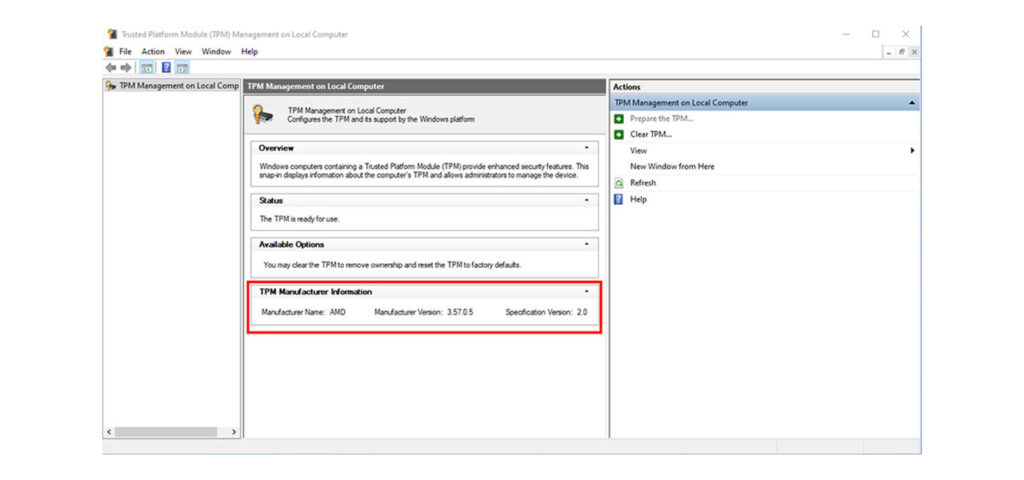
حداقل سیستم مورد نیاز برای ویندوز 11
TPM 2.0 تنها یکی از الزامات برای ویندوز 11 است. سیستم شما باید تمامی این الزامات را برای نصب ویندوز 11 داشته باشد.
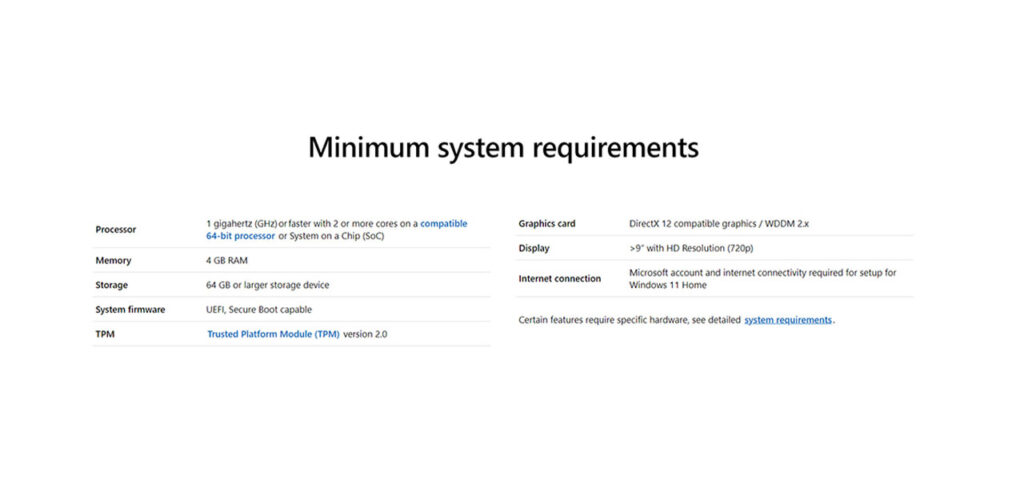
شما میتوانید از برنامه PC Health Check استفاده کنید تا بررسی کنید آیا سیستم شما الزامات مورد نیاز را دارد یا خیر. اگر سیستم شما الزامات را داشته باشد، پیام “This PC can run Windows 11” نمایش داده میشود.
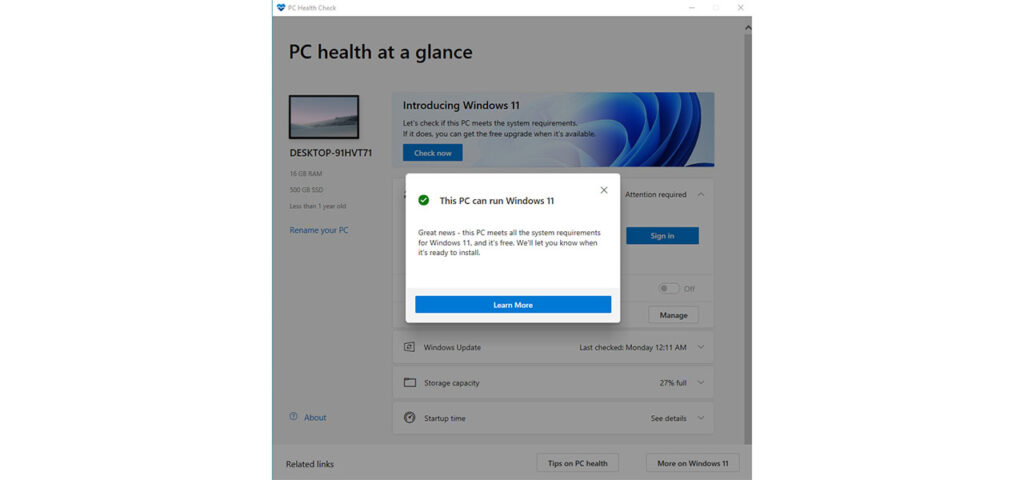
همچنین شما میتوانید از برنامه WhyNotWin11 استفاده کنید تا بررسی کنید آیا سیستم شما قابلیت اجرای ویندوز 11 را دارد یا خیر. این برنامه تمامی جزئیات مربوط به دلیل عدم سازگاری سیستم شما با ویندوز 11 را نمایش میدهد.
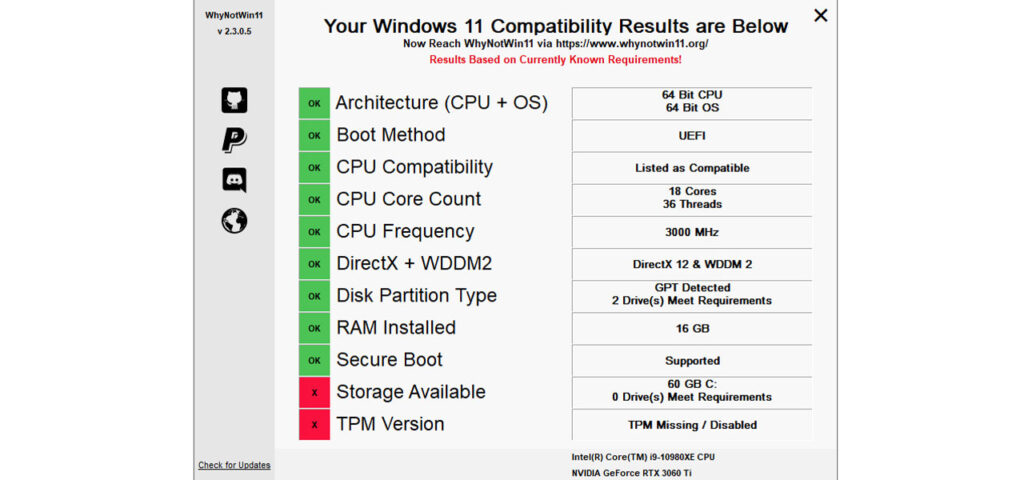
سؤالات متداول
1. TPM 2.0 چیست؟
TPM 2.0 (Trusted Platform Module) یک تراشه سختافزاری است که برای امنیت بیشتر سیستم و حفاظت از اطلاعات حساس مانند رمزهای عبور و دادههای رمزنگاری استفاده میشود.
2. چرا ویندوز 11 به TPM 2.0 نیاز دارد؟
ویندوز 11 برای ارائه ویژگیهای امنیتی پیشرفته مانند BitLocker و Windows Hello از TPM 2.0 استفاده میکند. این تراشه کمک میکند تا از دادهها و اطلاعات سیستم در برابر تهدیدات امنیتی محافظت شود.
3. آیا مادربرد من از TPM 2.0 پشتیبانی میکند؟
بسیاری از مادربردهای جدیدتر از سری 100 اینتل و سری 300 ایامدی به طور پیشفرض از TPM 2.0 پشتیبانی میکنند. برای بررسی، میتوانید به BIOS مادربرد خود مراجعه کنید و ببینید آیا گزینهای برای فعالسازی **PTT** یا **fTPM** موجود است یا خیر.
۴. اگر سیستم من TPM 2.0 نداشته باشد، میتوانم ویندوز 11 را نصب کنم؟
نصب ویندوز 11 بدون TPM 2.0 بهطور رسمی امکانپذیر نیست. با این حال، برخی روشهای غیررسمی برای نصب ویندوز 11 وجود دارد، اما این کار ممکن است از نظر امنیتی توصیه نشود.
۵. آیا میتوانم ماژول TPM 2.0 را به مادربرد قدیمی اضافه کنم؟
بله، اگر مادربرد شما از یک درگاه ماژول TPM پشتیبانی کند، میتوانید یک ماژول TPM 2.0 جداگانه خریداری و به مادربرد اضافه کنید. این کار به شما اجازه میدهد از ویژگیهای امنیتی TPM در سیستمهای قدیمیتر استفاده کنید.
۶. آیا TPM 2.0 فقط برای ویندوز 11 مورد نیاز است؟
خیر، TPM 2.0 برای بسیاری از سیستمعاملها و نرمافزارهای امنیتی کاربرد دارد. ویندوز 10 نیز از TPM برای ویژگیهایی مانند BitLocker و Windows Hello استفاده میکند. همچنین، بسیاری از نرمافزارهای تجاری و سازمانی به TPM 2.0 برای افزایش امنیت دادهها نیاز دارند.
نویسنده :
داوود شریف زاده

داوود شریف زاده فارغ التحصیل رشته آی تی و یکی از موثرترین افراد شاغل در دپارتمان قیمت گذاری مشهدکالاست.داوود عاشق بازی های آنلاین است و میشه گفت یکی از گیمرهای موفق ایرانیست.
https://mashadkala.com/7NVHPk
کپی آدرس